ZOOM GFX-4 User Manual
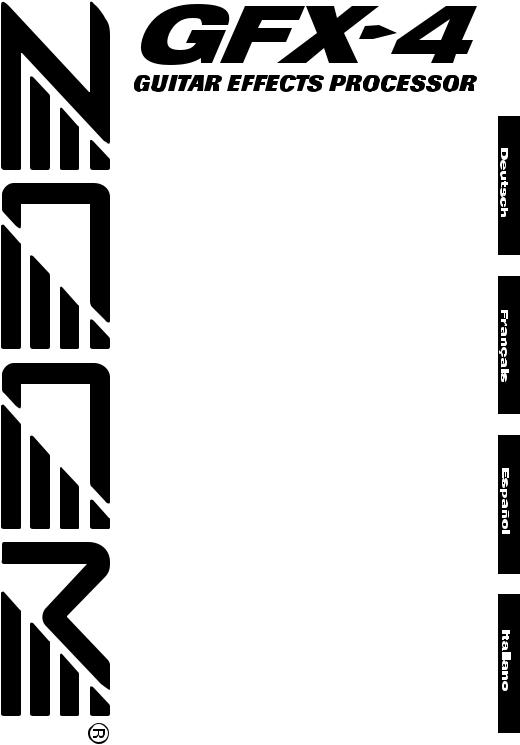
BEDIENUNGSANLEITUNG
MODE D'EMPLOI
MANUAL DE INSTRUCCIONES
MANUALE D' ISTRUZIONI
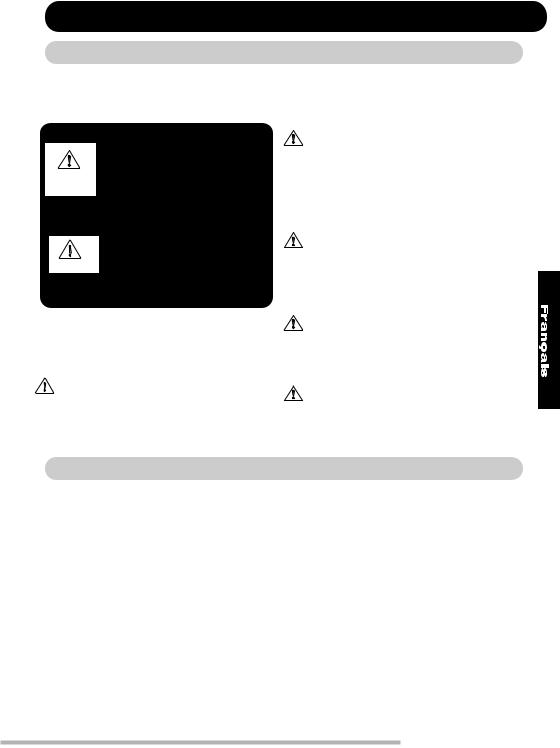
Précautions et consignes d'utilisation
Précautions
Dans ce mode d'emploi, des symboles sont utilisés pour accentuer les avertissements et les précautions dont vous devez tenir compte pour éviter les accidents. La signification de ces symboles est la suivante :
Ce symbole souligne les explications à propos des points extrêmement dangereux. Si les utilisateurs ne
Avertissement tiennent pas compte de ce symbole et utilisent mal l'appareil cela peut
entrainer de graves ou mortelles blessures.
Ce symbole souligne les explications à propos des points dangereux. Si les utilisateurs ne tiennent pas compte de ce symbole et utilisent mal l'appareil
Précaution des blessures corporelles peuvent arriver et l'appareil peur être endommagé.
courant est différent, demandez à votre concessionnaire local ZOOM de vous conseiller sur l'achat de l'adaptateur secteur correspondant.
Emplacement
Evitez d'utiliser votre GFX-4 dans un endroit où il sera
Précaution exposé à:
•Des températures extrêmes
•Une grande humidité
•De la poussière ou du sable excessifs
•Des vibrations excessives ou des chocs brutaux
Manipulation
Votre GFX-4 étant un appareil électronique de
précision, la force appliquée aux sélecteurs et boutons Précaution ne doit pas être excessive. Faites également attention à
ne pas faire tomber l'unité, à ce qu'elle ne reçoive pas de chocs ni de pressions trop fortes.
Consignes d'utilisation
Pour des considérations de sécurité, le GFX-4 a été conçu pour offrir une protection maximale contre l'émission des radiations électriques émanant de l'appareil et contre les interférences extérieures. Cependant, les équipements qui sont très sensibles aux interférences ou qui émettent des ondes électromagnétiques puissantes ne peuvent être placés à proximité du GFX-4, sachant que la possibilité d'interférences ne peut être entièrement écartée.
Quel que soit le type d'appareil à commande numérique, le GFX-4 compris, les dommages électromagnétiques peuvent provoquer un mauvais fonctionnement ou peuvent abîmer ou détruire les données. Comme c'est un danger omniprésent, faites bien attention à minimiser les risques d'endommagement.
Interférences électriques
Le GFX-4 est doté d'un circuit numérique qui peut provoquer des interférences et des parasites s'il est placé
trop près d'équipements électriques tels un poste de télévision ou un poste de radio. Si un problème de cette sorte survenait, éloignez le GFX-4 de ces appareils. De plus, lorsque des lampes fluorescentes ou des dispositifs à moteurs intégrés sont trop proches du GFX-4, celui-ci peut fonctionner de manière incorrecte.
Entretien
Utilisez un chiffon doux et sec pour nettoyer le GFX-4. Si nécessaire, servez-vous d'un tissu légèrement humide. N'utilisez jamais de produits de nettoyage abrasifs, d'encaustique ou de solvants (comme du diluant pour peinture ou de l'alcool), car ils pourraient ternir la finition ou endommager les surfaces.
Conservez ce mode d'emploi dans un endroit facilement accessible afin de vous y référer ultérieurement.
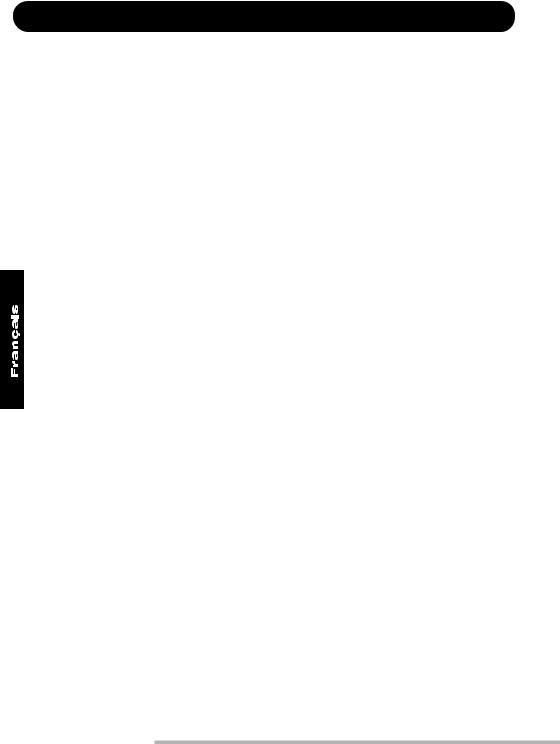
Sommaire
Précautions et consignes d'utilisation • • • • • • • • • • • • • • • • • • • • • • • • • • • • • • • • • • • • • • • • • • • • • • • • • • • • • • • • • |
33 |
Introduction • • • • • • • • • • • • • • • • • • • • • • • • • • • • • • • • • • • • • • • • • • • • • • • • • • • • • • • • • • • • • • • • • • • • • • • • • • • • • • • • • • • • • |
35 |
A propos des termes utilisés dans ce manuel • • • • • • • • • • • • • • • • • • • • • • • • • • • • • • • • • • • • • • • • • • • • • • • • |
36 |
Commandes et fonctions • • • • • • • • • • • • • • • • • • • • • • • • • • • • • • • • • • • • • • • • • • • • • • • • • • • • • • • • • • • • • • • • • • • • • • • |
37 |
Face avant • • • • • • • • • • • • • • • • • • • • • • • • • • • • • • • • • • • • • • • • • • • • • • • • • • • • • • • • • • • • • • • • • • • • • • • • • • • • • • • • • • • • • |
37 |
Face arrière • • • • • • • • • • • • • • • • • • • • • • • • • • • • • • • • • • • • • • • • • • • • • • • • • • • • • • • • • • • • • • • • • • • • • • • • • • • • • • • • • • • • • |
37 |
Effectuer les connexions • • • • • • • • • • • • • • • • • • • • • • • • • • • • • • • • • • • • • • • • • • • • • • • • • • • • • • • • • • • • • • • • • • • • • • • |
38 |
Connexion à l'amplificateur de guitare/à l'instrument • • • • • • • • • • • • • • • • • • • • • • • • • • • • • • • • • • • • • • • • • • • • • • • |
38 |
A propos de la sortie mono • • • • • • • • • • • • • • • • • • • • • • • • • • • • • • • • • • • • • • • • • • • • • • • • • • • • • • • • • • • • • • • • • • • • • • |
38 |
Avant de jouer • • • • • • • • • • • • • • • • • • • • • • • • • • • • • • • • • • • • • • • • • • • • • • • • • • • • • • • • • • • • • • • • • • • • • • • • • • • • • • • • • • • |
39 |
Mise sous tension • • • • • • • • • • • • • • • • • • • • • • • • • • • • • • • • • • • • • • • • • • • • • • • • • • • • • • • • • • • • • • • • • • • • • • • • • • • • • • • |
39 |
Régler le simulateur d'ampli • • • • • • • • • • • • • • • • • • • • • • • • • • • • • • • • • • • • • • • • • • • • • • • • • • • • • • • • • • • • • • • • • • • • • • |
39 |
Guide pratique 1: Choisir des Patches • • • • • • • • • • • • • • • • • • • • • • • • • • • • • • • • • • • • • • • • • • • • • • • • • • • • • • • • • |
40 |
(1)Mise sous tension
(2)Choisir le Patch
(3)Choisir la banque
(4)Spécifier le groupe
(5)Utiliser la pédale
Guide pratique 2: Editer les Patches • • • • • • • • • • • • • • • • • • • • • • • • • • • • • • • • • • • • • • • • • • • • • • • • • • • • • • • • • • • 42
(1)Choisir le module à éditer
(2)Activer/couper les modules d'effet
(3) |
Spécifier le type d'effet |
|
(4) |
Editer les paramètres d'effet |
|
Guide pratique 3: Sauvegarder et copier des Patches • • • • • • • • • • • • • • • • • • • • • • • • • • • • • • • • • • • • • • • • |
44 |
|
(1) |
Activer le mode Store du GFX-4 |
|
(2) |
Choisir le Patch de destination pour la sauvegarde |
|
(3) |
Choisir entre sauvegarde et copie |
|
(4) |
Exécuter la sauvegarde/la copie |
|
Guide pratique 4: Utiliser la fonction Tuner (Bypass/Mute) • • • • • • • • • • • • • • • • • • • • • • • • • • • • • • • • • • |
46 |
|
(1) |
Activer le mode de contournement (d'étouffement) |
|
(2) |
Accorder la guitare |
|
(3) |
Régler la hauteur de référence de l'accordeur |
|
(4) |
Pour retourner au mode Program |
|
Opérations d'édition • • • • • • • • • • • • • • • • • • • • • • • • • • • • • • • • • • • • • • • • • • • • • • • • • • • • • • • • • • • • • • • • • • • • • • • • • • • • |
48 |
|
Différences de fonctionnement entre le mode Manual et le mode Program • • • • • • • • • • • • • • • • • • • • • • • • • • |
49 |
|
Régler le niveau du Patch et le nom du Patch • • • • • • • • • • • • • • • • • • • • • • • • • • • • • • • • • • • • • • • • • • • • • • • • • • • • • |
50 |
|
Régler la sensibilité de la fonction ZNR • • • • • • • • • • • • • • • • • • • • • • • • • • • • • • • • • • • • • • • • • • • • • • • • • • • • • • • • • • • |
50 |
|
Utiliser la pédale d'expression (fonction RTM) • • • • • • • • • • • • • • • • • • • • • • • • • • • • • • • • • • • • • • • • • • • • • • • • • • • • • |
51 |
|
Bouton PEDAL WAH/PEDAL PITCH • • • • • • • • • • • • • • • • • • • • • • • • • • • • • • • • • • • • • • • • • • • • • • • • • • • • • • • • • • • • • • |
52 |
|
Types et paramètres d'effets • • • • • • • • • • • • • • • • • • • • • • • • • • • • • • • • • • • • • • • • • • • • • • • • • • • • • • • • • • • • • • • • • • • |
53 |
|
A propos des modules et des types d'effet • • • • • • • • • • • • • • • • • • • • • • • • • • • • • • • • • • • • • • • • • • • • • • • • • • • • • • • • |
53 |
|
Module COMP/OD/ENV • • • • • • • • • • • • • • • • • • • • • • • • • • • • • • • • • • • • • • • • • • • • • • • • • • • • • • • • • • • • • • • • • • • • • • • • • |
53 |
|
Module DRIVE • • • • • • • • • • • • • • • • • • • • • • • • • • • • • • • • • • • • • • • • • • • • • • • • • • • • • • • • • • • • • • • • • • • • • • • • • • • • • • • • • • |
54 |
|
Module EQUALIZER • • • • • • • • • • • • • • • • • • • • • • • • • • • • • • • • • • • • • • • • • • • • • • • • • • • • • • • • • • • • • • • • • • • • • • • • • • • • • |
55 |
|
Module PEDAL • • • • • • • • • • • • • • • • • • • • • • • • • • • • • • • • • • • • • • • • • • • • • • • • • • • • • • • • • • • • • • • • • • • • • • • • • • • • • • • • • |
55 |
|
Module MODULATION • • • • • • • • • • • • • • • • • • • • • • • • • • • • • • • • • • • • • • • • • • • • • • • • • • • • • • • • • • • • • • • • • • • • • • • • • • |
56 |
|
Module DELAY/REVERB • • • • • • • • • • • • • • • • • • • • • • • • • • • • • • • • • • • • • • • • • • • • • • • • • • • • • • • • • • • • • • • • • • • • • • • • • |
58 |
|
Autres fonctions • • • • • • • • • • • • • • • • • • • • • • • • • • • • • • • • • • • • • • • • • • • • • • • • • • • • • • • • • • • • • • • • • • • • • • • • • • • • • • • • • |
60 |
|
All Initialize • • • • • • • • • • • • • • • • • • • • • • • • • • • • • • • • • • • • • • • • • • • • • • • • • • • • • • • • • • • • • • • • • • • • • • • • • • • • • • • • • • • • • |
60 |
|
Régler la pédale d'expression • • • • • • • • • • • • • • • • • • • • • • • • • • • • • • • • • • • • • • • • • • • • • • • • • • • • • • • • • • • • • • • • • • • • |
60 |
|
En cas de problème • • • • • • • • • • • • • • • • • • • • • • • • • • • • • • • • • • • • • • • • • • • • • • • • • • • • • • • • • • • • • • • • • • • • • • • • • • • • • |
61 |
|
Créer votre son personnel • • • • • • • • • • • • • • • • • • • • • • • • • • • • • • • • • • • • • • • • • • • • • • • • • • • • • • • • • • • • • • • • • • • • • • |
62 |
|
Liste des Patches • • • • • • • • • • • • • • • • • • • • • • • • • • • • • • • • • • • • • • • • • • • • • • • • • • • • • • • • • • • • • • • • • • • • • • • • • • • • • • |
123 |
|
Fiche technique du GFX-4 |
|
|
34 ZOOM GFX-4
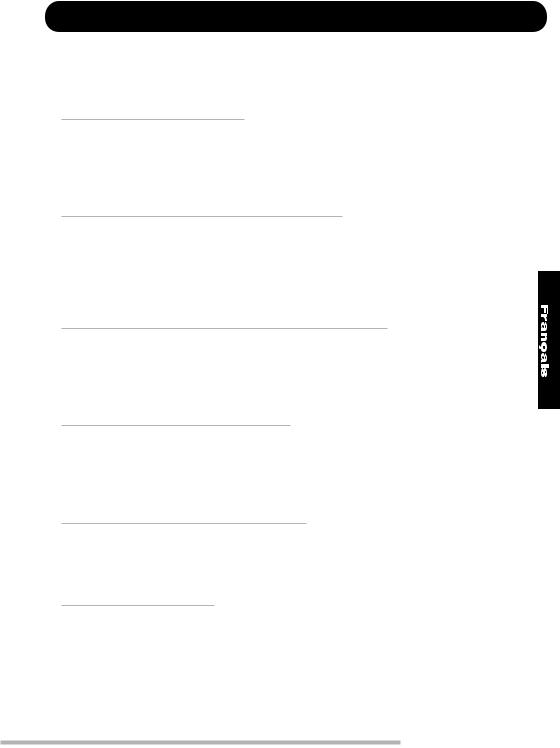
Introduction
Nous vous remercions pour votre achat du ZOOM GFX-4 (que nous appellerons ensuite simplement "GFX-4"). Le GFX-4 est un processeur d'effet pour guitare sophistiqué offrant les caractéristiques et fonctions suivantes:
● Série d'effets polyvalents
Le système de modélisation à architecture variable (Variable Architecture Modeling System alias VAMS) permet de varier la configuration interne de l'appareil afin d'obtenir exactement l'effet souhaité. Le GFX-4 vous propose des effets "Vintage" tels que des sons d'Overdrive, de distorsion, de compresseur et de Phaser directement issus des années 70 et 80 ainsi que des fonctions de traitement des plus modernes. Vous pouvez utiliser simultanément jusqu'à huit effets.
● Superbe sélection d'effets de distorsion
Grâce à une technologie de modélisation signée Zoom, le GFX-4 peut reproduire fidèlement le son et les caractéristiques de célèbres amplificateurs et effets compacts pour guitare. Le GFX-4 vous permet de créer rapidement et facilement des combinaisons d'effets qui ont fait leurs preuves, telles que Booster + distorsion ou compresseur + Overdrive. Utilisez les effets de distorsion en combinaison avec le simulateur d'ampli et d'enceinte intégré et donnez ainsi toute l'ampleur souhaitée à votre son. Vous pouvez aussi enregistrer votre jeu grâce à la sortie ligne.
● Conçu pour optimaliser le son de toute guitare
Le commutateur ACTIVE NORMAL offre un moyen rapide et précis de régler l'impédance et le niveau en fonction de la guitare utilisée. Que vous utilisiez une guitare à éléments passifs, à éléments actifs ou comportant un préamplificateur, vous obtiendrez un son nickel.
La prise de sortie OUTPUT MONO est équipée d'un commutateur à relais permettant de contourner les circuits de traitement numérique en mode Bypass.
● Une utilisation simple et limpide
Grâce à sa structure à trois sections FX, le GFX-4 vous permet d'effectuer les opérations de manière tout aussi rapide et intuitive que sur une série d'effets compacts: vous activez/coupez les effets avec les commutateurs au pied et vous réglez les paramètres avec les commandes rotatives. Le GFX-4 dispose aussi d'une fonction "Easy Edit" qui vous sera aussi utile pour opérer des changements-éclairs sur scène. Le GFX-4 vous offre donc toute la puissance et la flexibilité nécessaires pour assurer un jeu et des réglages sans failles.
● Bibliothèque de Patches complète
Un "Patch" correspond à une combinaison d'effets et de réglages de paramètres sauvegardés dans la mémoire interne et portant un nom composé de maximum 6 caractères. Le GFX-4 peut contenir jusqu'à 60 Patches (4 groupes x 5 banques x 3 Patches) que vous pouvez modifier librement, plus 60 Patches d'usine qui eux ne sont pas modifiables. Quel que soit le "gig", vous trouverez donc toujours un son à votre pointure!
● Conçu pour la scène
Le GFX-4 comporte une pédale d'expression que vous pouvez mettre à profit pour contrôler les effets en temps réel ou comme pédale de volume. L'écran à 6 caractères et l'affichage DEL à 2 chiffres permettent de vérifier d'un coup d'œil le nom des Patches et les réglages du GFX-4. Un must pour la scène!
Veuillez prendre le temps de lire ce manuel attentivement afin d'exploiter au maximum les possibilités de votre GFX-4 et d'en obtenir des performances et une fiabilité optimales.
Conservez ce manuel car il vous sera utile lors de références ultérieures.
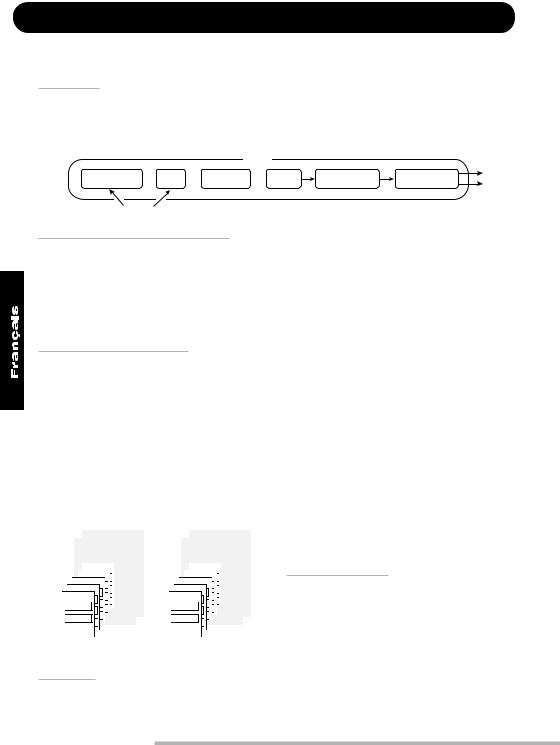
A propos des termes utilisés dans ce manuel
Cette section décrit certains termes importants utilisés dans toute la documentation accompagnant le
GFX-4.
simultanément six modules: COMP/OD/ENV, DRIVE,
Patch
INPUT  COMP/OD/ENV
COMP/OD/ENV  DRIVE
DRIVE  EQUALIZER
EQUALIZER  PEDAL
PEDAL
Module
● Types et paramètres d'effets
Chaque module comporte une série d'effets correspondant à des fonctions de traitement spécifiques. Les divers réglages offerts par chaque type d'effet sont appelés "paramètres". Vous pouvez ainsi créer facilement vos propres effets en choisissant un type d'effet et en modifiant ses paramètres.
MODULATION |
DELAY/REVERB |
OUTPUT |
Ce mode est activé par défaut à la mise sous tension et permet de changer de Patches et de modifier les réglages du Patch sélectionné.
• Mode Manual
Ce mode sert à activer/couper les modules et à utiliser les effets du GFX-4 avec les commutateurs au pied et les commandes des sections FX, tout comme s'il s'agissait d'effets compacts.
● Patch/groupe/banque
Les combinaisons de modules d'effets et les réglages des paramètres d'effets sont conservés dans la mémoire interne du GFX-4 sous forme de "Patches". Le GFX-4 peut contenir jusqu'à 120 Patches, dont 60 Patches utilisateur que vous pouvez réécrire et 60 Patches Preset (d'usine) qui eux ne peuvent pas être modifiés. Les Patches utilisateur et les Patches d'usine sont tous deux divisés en 4 groupes (A, b, C, d) comportant chacun 5 banques (0~4). Chacune de ces banques contient 3 Patches. Pour choisir un Patch, il suffit donc de spécifier la banque puis de sélectionner le Patch voulu avec les commutateurs 1~3 du GFX-4.
|
Patches utilisateur |
|
Patches d'usine |
||||||||||||||||
|
|
|
|
|
|
|
|
|
|
|
|
|
|
|
|
|
|
|
|
|
|
|
|
Groupe d |
|
|
|
|
Groupe d |
||||||||||
|
|
|
Groupe C |
|
|
|
|
Groupe C |
|
||||||||||
|
|
Groupe b |
|
|
|
|
Groupe b |
|
|
||||||||||
|
Groupe A |
|
|
|
|
|
|
Groupe A |
|
|
|
|
|
||||||
|
|
Banque 4 |
|
|
|
|
|
|
Banque 4 |
|
|
|
|
||||||
|
|
Banque 3 |
|
|
|
|
|
|
Banque 3 |
|
|
|
|
||||||
|
|
PATCH |
1 |
|
|
|
|
|
|
PATCH |
1 |
|
|
|
|
||||
|
Banque 2 |
|
|
|
|
|
|
Banque 2 |
|
|
|
|
|
||||||
|
|
PATCH |
|
1 |
|
|
|
|
|
|
|
PATCH |
|
1 |
|
|
|
|
|
|
BanquePATCH1 |
|
|
|
|
|
|
|
BanquePATCH1 |
|
|
|
|
|
|
||||
|
PATCH |
1 |
|
|
|
|
|
|
|
PATCH |
1 |
|
|
|
|
|
|
||
|
BanquePATCH0 |
|
2 |
|
|
|
|
|
|
BanquePATCH0 |
|
2 |
|
|
|
|
|
||
|
|
|
|
|
|
|
|
|
|
|
|||||||||
|
PATCH 1 |
|
|
|
|
|
|
|
|
PATCH 1 |
|
|
|
|
|
|
|
||
|
|
|
PATCH |
|
3 |
|
|
|
|
|
|
|
PATCH |
|
3 |
|
|
|
|
|
PATCH |
2 |
|
|
|
|
|
|
|
PATCH |
2 |
|
|
|
|
|
|
||
|
Patch 1 |
|
|
|
|
|
|
|
|
Patch 1 |
|
|
|
|
|
|
|
||
|
|
PATCH |
3 |
|
|
|
|
|
|
|
PATCH |
3 |
|
|
|
|
|
||
|
PATCH 2 |
|
|
|
|
|
|
|
|
PATCH 2 |
|
|
|
|
|
|
|
||
|
PATCH |
3 |
|
|
|
|
|
|
|
PATCH |
3 |
|
|
|
|
|
|
||
|
|
|
|
|
|
|
|
|
|
|
|
||||||||
|
Patch 2 |
|
|
|
|
|
|
|
|
Patch 2 |
|
|
|
|
|
|
|
||
|
PATCH 3 |
|
|
|
|
|
|
|
|
PATCH 3 |
|
|
|
|
|
|
|
||
|
Patch 3 |
|
|
|
|
|
|
|
|
Patch 3 |
|
|
|
|
|
|
|
||
|
|
|
|
|
|
|
|
|
|
|
|
|
|
|
|
|
|
|
|
|
|
|
|
|
|
|
|
|
|
|
|
|
|
|
|
|
|
|
|
● Modes
Voici les cinq modes de fonctionnement du GFX-4:
• Mode Program
Il s'agit du mode de fonctionnement normal du GFX-4.
• Mode Store
Ce mode sert à sauvegarder les Patches édités en mode Program ou Manual dans la mémoire interne du GFX- 4. Il permet aussi de changer les mémoires des Patches utilisateur.
• Mode Bypass/Mute
Quand le mode Bypass (de contournement) est activé, le traitement des effets est temporairement désactivé et seul le son original est audible. Le mode Mute (d'étouffement) sert lui à couper complètement le son et permet d'utiliser l'accordeur chromatique intégré.
• Mode Special
Ce mode sert à effectuer les réglages de simulateur d'ampli et de la fonction ZNR, spécifier le nom et le niveau du Patch et à initialiser les réglages du GFX-4.
● Fonction RTM
Vous pouvez utiliser la fonction RTM (real-time modulation ou modulation en temps réel) via la pédale d'expression pour régler les paramètres des modules DRIVE, MODULATION ou DELAY/REVERB ou le volume en temps réel. Cette fonction permet par exemple d'utiliser la pédale d'expression pour changer le niveau de réverbération ou l'intensité de l'effet Wah. Vous pouvez régler le module, le type et le paramètre d'effet ainsi que le sens de l'action du paramètre pour chaque Patch.
36 ZOOM GFX-4
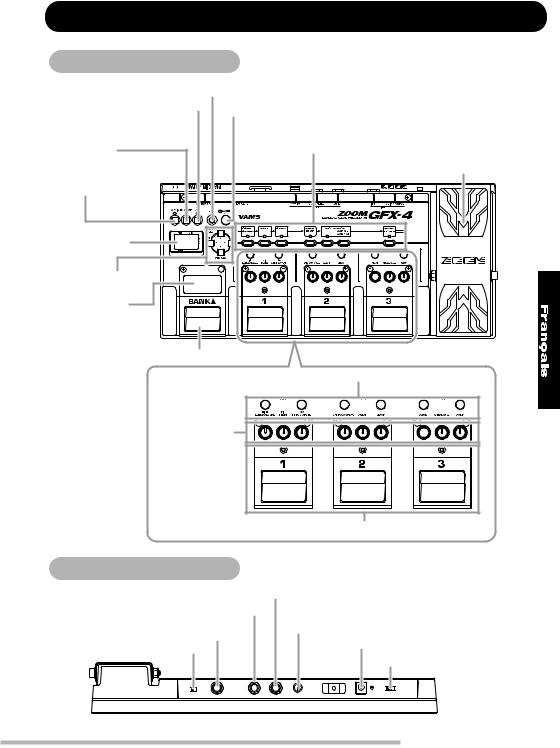
Commandes et fonctions
Face avant
|
Bouton STORE |
|
Bouton et diode ZNR |
|
Bouton et diode MANUAL/CANCEL |
|
|
|
Bouton et diode LEVEL/NAME
Boutons et diodes de module (COMP/OD/ENV, DRIVE,
(niveau/nom)
EQUALIZER, PEDAL, MODULATION, DELAY/REVERB)
Pédale d'expression
Bouton et diode AMP SIM (simulateur d'ampli)
Affichage
GROUP/BANK
Boutons /
/ /
/ /
/
Ecran
Commutateur au pied BANK
[Sections FX 1~3] |
Bouton TYPE DOWN/UP |
|
Commandes de paramètre
Commutateurs au pied et diodes 1~3
Face arrière
Prise OUTPUT STEREO/PHONES
Prise OUTPUT MONO
Commande MASTER LEVEL
Prise INPUT
Interrupteur POWER
Commutateur ACTIVE NORMAL
Prise pour adaptateur secteur

Effectuer les connexions
Connexion à l'amplificateur de guitare/à l'instrument
A propos de la sortie mono
Le GFX-4 dispose de deux prises de sortie: OUTPUT STEREO et OUTPUT MONO. Quand vous utilisez la prise OUTPUT MONO et que vous activez le mode Bypass du GFX-4, vous obtenez un véritable contournement (le signal d'entrée ne subit plus aucun traitement numérique).
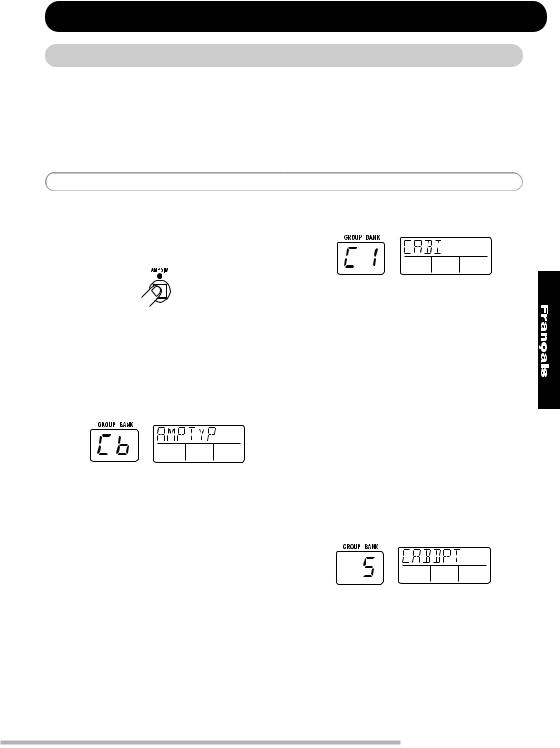
Avant de jouer
Mise sous tension
Régler le simulateur d'ampli
Si vous avez branché le GFX-4 à une chaîne hi-fi ou à un enregistreur multipiste, réglez le simulateur d'ampli en fonction
de vos préférences.
1. Juste après la mise sous tension du GFX-4,
appuyez sur le bouton AMP SIM.
La diode du bouton AMP SIM s'allume, vous indiquant
que vous pouvez régler le simulateur d'ampli.
2. Appuyez sur les boutons  /
/  jusqu'à ce que l'écran affiche "AMPTYP" puis choisissez le type de simulateur d'ampli voulu avec les boutons
jusqu'à ce que l'écran affiche "AMPTYP" puis choisissez le type de simulateur d'ampli voulu avec les boutons  /
/  .
.
Voici les réglages AMPTYP disponibles:
oF: le simulateur d'ampli est désactivé (les paramètres CABTYP et CABDPT sont aussi désactivés).
Cb: simulation d'un ampli de type combo conventionnel bC: simulation d'un ampli de type combo au son brillant
St: simulation d'une tour d'ampli
Vous pouvez vérifier les réglages en vigueur avec l'affichage GROUP/BANK.
3. Appuyez sur les boutons  /
/  jusqu'à ce que l'écran affiche "CABI" et choisissez le type de simulateur d'enceinte voulu avec les boutons
jusqu'à ce que l'écran affiche "CABI" et choisissez le type de simulateur d'enceinte voulu avec les boutons  /
/  .
.
Voici les réglages CABTYP disponibles:
oF: le simulateur d'enceinte est désactivé (le paramètre CABDPT est aussi désactivé.)
C1: enceinte d'un ampli de type combo (avec 1 hautparleur de 12 pouces)
C2: enceinte d'un ampli de type combo (avec 2 hautparleurs de 12 pouces)
St: enceinte de tour d'ampli (avec 4 haut-parleurs de 10 pouces)
WL: simule le son d'une tour d'enceintes de type St.
4. Appuyez sur les boutons  /
/  jusqu'à ce que l'écran affiche "CABDPT" puis réglez l'intensité du simulateur d'enceinte avec les boutons
jusqu'à ce que l'écran affiche "CABDPT" puis réglez l'intensité du simulateur d'enceinte avec les boutons  /
/  .
.
La plage de réglage s'étend de 0~10. Des valeurs élevées
confèrent un son plus typique au type d'enceinte.
5. Une fois les réglages terminés, appuyez deux
fois sur le bouton STORE.
Cette opération permet de mémoriser les nouveaux
réglages du simulateur d'ampli. Ceux-ci s'appliquent à
tous les Patches.
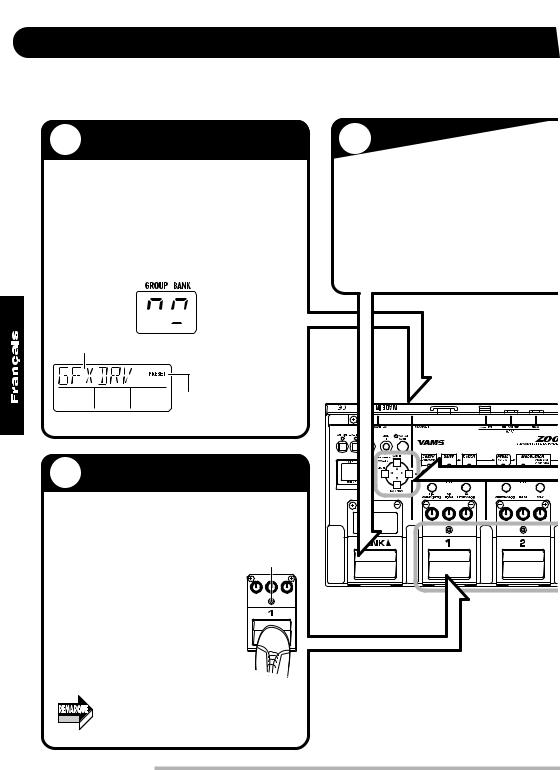
Guide pratique 1
A la sortie d'usine, le GFX-4 contient 60 Patches utilisateur ("User") dont vous pouvez réécrire le contenu et 60 Patches d'usine ("Preset") qui eux ne sont pas modifiables. Cette section vous montre comment sélectionner des Patches quand vous jouez de la guitare. Essayez les divers Patches afin de découvrir les fantastiques possibilités de votre GFX-4.
1 Mise sous tension
Respectez l'ordre suivant à la mise sous tension: GFX-4 amplificateur/système de reproduction.
Le GFX-4 active automatiquement le mode Program à la mise sous tension. Voici les informations affichées par l'écran et indiquées par l'affichage GROUP/BANK pour ce mode:
Groupe 




 Banque
Banque
Nom du Patch
S'allume quand un 

 Patch User est
Patch User est
sélectionné.
S'allume quand un Patch
Preset est sélectionné.
2 Choisir le Patch
Pour changer de Patch au sein d'une même banque, il suffit d'appuyer sur un commutateur au pied 1~3 dont la diode est éteinte.
En mode Program, les commutateurs au pied 1~3 servent à changer de Patch.
Quand vous choisissez un Patch en enfonçant un de ces commutateurs au pied, la diode correspondante s'allume.
En mode Manual (quand la diode du bouton MANUAL est allumée), les commutateurs au pied 1~3 servent à activer/couper les divers modules.
3 Choisir la banque
Pour choisir un Patch d'une autre banque, spécifiez la banque en question avec le commutateur au pied BANK , puis choisissez le Patch voulu avec les commutateurs au pied 1~3.
, puis choisissez le Patch voulu avec les commutateurs au pied 1~3.
40 ZOOM GFX-4
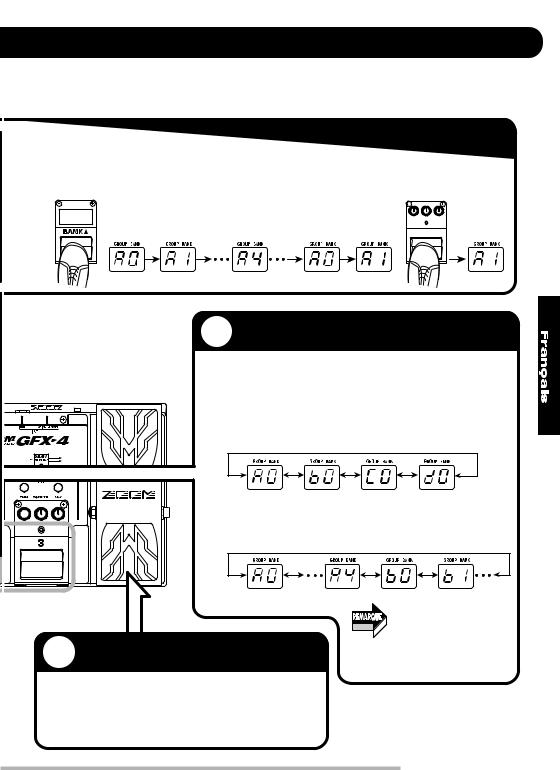
Choisir des Patches
Par exemple, quand le groupe A est sélectionné, le commutateur au pied BANK permet de faire défiler les banques dans l'ordre suivant: A0 A1 A2 A3 A4 A0, etc.
permet de faire défiler les banques dans l'ordre suivant: A0 A1 A2 A3 A4 A0, etc.
Le GFX-4 active le Patch dès que vous enfoncez un des
commutateurs au pied 1~3.  Patch
Patch  sélectionné
sélectionné
4 Spécifier le groupe
Pour changer de groupe, vous disposez des boutons /
/ ou des boutons
ou des boutons /
/  .
.
Chaque pression sur les boutons  /
/  permet de changer de groupe dans l'ordre suivant: A
permet de changer de groupe dans l'ordre suivant: A 
 b
b
 C
C 
 d pour les Patches User, suivis des groupes A
d pour les Patches User, suivis des groupes A
 b
b 
 C
C
 d pour les Patches Preset.
d pour les Patches Preset.
Chaque pression sur les boutons  /
/ permet de changer de banque/de groupe dans l'ordre suivant: A0
permet de changer de banque/de groupe dans l'ordre suivant: A0
 A1
A1
 A2
A2 
 A3
A3
 A4
A4 
 b0
b0 
 b1, etc. (Dans ce cas, il n'y a pas de passage automatique entre les Patches User et les Patches Preset.)
b1, etc. (Dans ce cas, il n'y a pas de passage automatique entre les Patches User et les Patches Preset.)
5 Utiliser la pédale
Le GFX-4 est muni d'une pédale d'expression qui vous sera utile pour régler le volume ou les paramètres d'effet en temps réel. Jouez de la guitare tout en actionnant la pédale du GFX-4 pour découvrir les possibilités de contrôle.
Pour chacun de ces réglages, vous devez appuyer sur un commutateur au pied 1~3 pour activer le Patch en question.
ZOOM GFX-4 41
